
39 Migliori Smartphone Da 150 Euro nel 2024 (recensioni, opinioni, prezzi)
Sei alla ricerca della migliore Smartphone Da 150 Euro? Non preoccuparti più! Come in questo post, abbiamo elencato…

Se hai smarrito o ti è stato rubato il tuo iPhone, è fondamentale prendere provvedimenti tempestivi per proteggere i tuoi dati personali e impedire l’accesso non autorizzato alle tue informazioni. In questa guida semplice e veloce, ti spiegheremo come bloccare un iPhone rubato e quali misure adottare per garantire la sicurezza dei tuoi dati.
Per bloccare un iPhone rubato, puoi utilizzare la modalità smarrito su iCloud.com. Questa modalità permette di impedire l’accesso alle informazioni personali e può essere attivata facilmente. Una volta attivata, verrà inviata una email di conferma all’indirizzo associato al tuo ID Apple. Puoi anche personalizzare un messaggio che indichi che il dispositivo è smarrito e fornire un modo per contattarti nel caso venga trovato.
La modalità smarrito su iCloud.com sospende anche le carte di pagamento e altri servizi sul dispositivo, garantendo una maggiore protezione dei tuoi dati sensibili. È importante notare che puoi modificare le informazioni di contatto dopo aver attivato la modalità smarrito e disattivarla nel caso ritrovi il tuo iPhone.
Per rintracciare il tuo iPhone rubato, puoi utilizzare la funzione “Dov’è” su iCloud.com. Accedendo al sito con il tuo ID Apple e la password, potrai visualizzare la posizione del dispositivo sulla mappa. Se noti che il dispositivo si sta muovendo, potrebbe essere indicativo che qualcuno lo ha trovato. In questo caso, è consigliabile attivare immediatamente la modalità smarrito per proteggere i tuoi dati personali.
All’occorrenza, puoi anche bloccare l’iPhone rubato o smarrito tramite la modalità smarrito su iCloud.com. Questa opzione ti permette di impedire l’accesso al dispositivo e di proteggere i tuoi dati nel caso non sia possibile recuperare fisicamente l’iPhone.
È importante agire prontamente in caso di smarrimento o furto del tuo iPhone. Oltre a bloccare il dispositivo tramite la modalità smarrito e rintracciarlo sulla mappa, ti consigliamo di denunciare il furto alle forze dell’ordine. Questo potrebbe aumentare le possibilità di recupero del dispositivo e di individuazione dei responsabili.
Prendendo queste precauzioni e seguendo questa guida, potrai bloccare il tuo iPhone rubato e proteggere i tuoi dati personali in modo semplice e veloce.
Per rintracciare un iPhone rubato o smarrito, puoi utilizzare la funzione Dov’è su iCloud.com. Accedi al sito con il tuo ID Apple e la password, quindi potrai visualizzare la posizione del dispositivo sulla mappa.
In caso di movimento del dispositivo, che potrebbe indicare che qualcuno lo ha trovato, ti consigliamo di passare immediatamente alla modalità smarrito per impedire l’accesso alle tue informazioni personali.
La modalità smarrito può essere attivata selezionando il dispositivo dall’elenco su iCloud.com e cliccando su “Contrassegna come smarrito”. In questo modo, bloccherai anche l’iPhone rubato o smarrito tramite la stessa modalità. Inoltre, se non hai possibilità di recuperare il dispositivo, puoi anche inizializzarlo da remoto per cancellare tutti i dati.
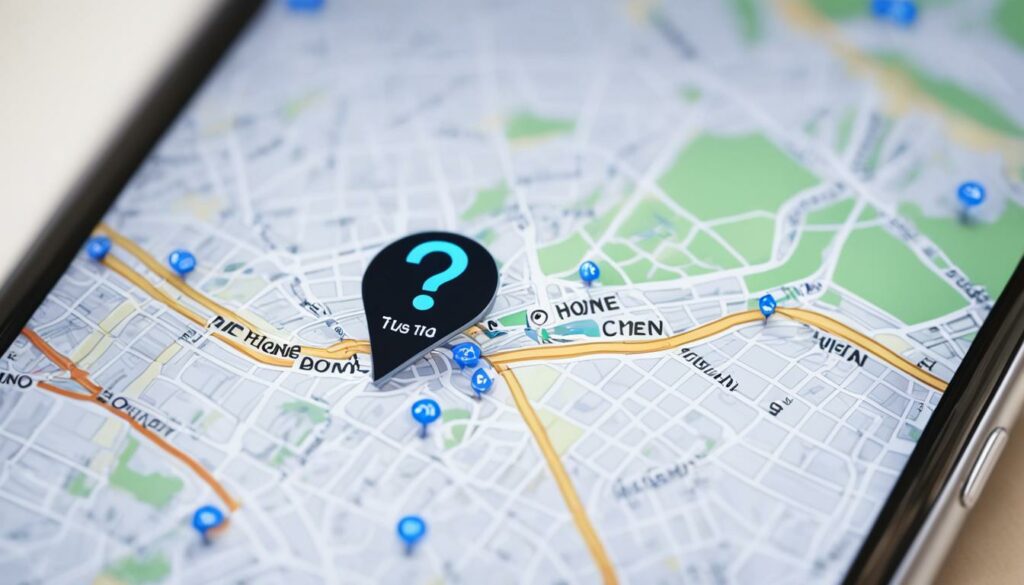
| Passaggi | Direzioni |
|---|---|
| 1 | Accedi a iCloud.com utilizzando il tuo ID Apple e la password. |
| 2 | Seleziona la funzione Dov’è. |
| 3 | Visualizza la posizione del tuo iPhone sulla mappa. |
| 4 | Attiva la modalità smarrito se il dispositivo si sposta. |
| 5 | Seleziona l’opzione “Contrassegna come smarrito” per bloccare il dispositivo. |
| 6 | Modifica le informazioni di contatto e disattiva la modalità smarrito se il dispositivo viene ritrovato. |
In caso di smarrimento o furto del tuo iPhone, è fondamentale agire rapidamente per bloccare il dispositivo e proteggere i tuoi dati personali. Per fare ciò, puoi attivare la modalità smarrito su iCloud.com e utilizzare la funzione “Dov’è” per rintracciare il tuo telefono sulla mappa e prevenire l’accesso non autorizzato ai tuoi dati.
È altamente consigliato anche denunciare il furto alle forze dell’ordine competenti. Questa azione aumenterà le possibilità di recuperare il tuo dispositivo e perseguire legalmente coloro che ne sono responsabili.
Oltre a queste misure, è importante proteggere ulteriormente il tuo iPhone implementando un codice di accesso sicuro. In questo modo, anche nel caso in cui qualcuno riesca a mettere le mani sul tuo dispositivo, i tuoi dati personali rimarranno al sicuro. Assicurati di utilizzare la funzione “Trova iPhone” per garantire la sicurezza dei tuoi dati personali e localizzare il dispositivo in caso di smarrimento.
Seguendo questi consigli e precauzioni, potrai gestire un iPhone rubato o smarrito con maggiore tranquillità, sapendo di aver fatto tutto il possibile per bloccare il dispositivo, proteggere i tuoi dati e perseguire i responsabili attraverso la denuncia alle autorità competenti.
